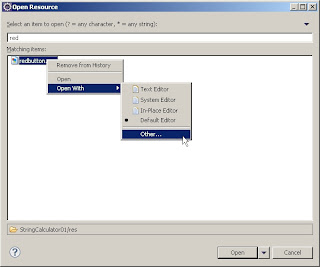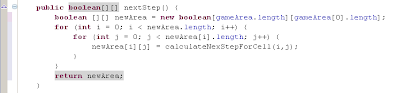Mój poprzedni wpis Podświetlanie zmian kodu w Eclipsie, w którym pokazałem pewną wskazówkę ułatwiająca naszą codzienną pracę, był bardzo często czytany. Z portalu dworld.pl, który blogrolluje (nie wiem na ile to dobre słowo) ciekawe okołojavowe wpisy z całej polskiej blogosfery, miałem ponad 100 przekierowań. Byłem, więc w czołówce najpopularniejszych wpisów z ostatniego miesiąca. Podbudowany tym wydarzeniem postanowiłem pójść za ciosem i przedstawić kolejną przydatną (może nie koniecznie ciekawą) opcję ze środowiska Eclipse. Pomysł na to podrzucił mi kolega z pracy - Sebastian - któremu za pomoc z tego miejsca dziękuję. Ułatwiło to trochę moją codzienną pracę.
Często się zdarza, ze w naszej pracy mamy nie tylko do czynienia z kodem, ale także z grafiką. Nawet proste strony internetowe zawierają zawsze jakąś grafikę. Najłatwiej ją nam wyszukać i otworzyć do edycji z pomocą opcji Open Resource (Ctrl + Shift + R). Widzimy wtedy okienko jak poniżej:
Niestety chcąc dokonać edycji, nie zawsze chcemy użyć do tego domyślnej aplikacji z systemu operacyjnego. Wybranie opcji Open With i znalezienie żądanego programu, nie powoduje, że nasz wybór będzie zapamiętany. A szkoda.
Chcąc zmienić domyślny edytor, np. grafiki, należy wejść w menu Window -> Preferences -> General -> Editors -> File Associacions. Dodajemy interesujące nas rozszerzenie i aplikację, którą chcemy urzywać do edycji.
W ramach ciekawostki powiem jeszcze, że MS Paint jest umieszczony w katalogu Windows\System32, gdyby ktoś szukał. Ciekawe położenie. Wygląda na to, że narzędzie to jest bardzo ważne w systemie i na pewno jest mocno używane przez resztę Windowsowych kluczowych funkcjonalności. Kojarzę, że we wcześniejszych wersjach, było chyba trochę lepiej, tzn. gdzieś indziej leżał ten program. Degradacja architektury?
czwartek, 28 kwietnia 2011
wtorek, 5 kwietnia 2011
Podświetlanie zmian kodu w Eclipsie
Jeśli chodzi o preferowane środowiska programistyczne, to nie jestem ani zagorzałym fanem Eclipse, ani NetBeans'a. Każde z nich ma swoje wady i zalety, każde sprawdza się inaczej w różnych zadaniach. Muszę w końcu na poważnie usiąść do poznawania IntelliJ IDEA i może wtedy sprawa ulubionego IDE się wyjaśni. Tymczasem chcę opisać pewną funkcjonalność, do której się przyzwyczaiłem w NetBeans'ie, a której mi trochę brakowało w Eclipsie. Pokażę również, jak można ją aktywować w tym drugim środowisku.
Funkcjonalność o której wspomniałem to zaznaczanie fragmentu kodu, który został zmodyfikowany (lub dodany). W NetBeans'ie wyglada to tak:
Po lewej stronie, między numeracją linii a kodem, widzimy dwa paski: niebieski i zielony. W Eclipsie trochę mi tego brakowało, ale ostatnio poszukując rozwiązania czegoś tam, przypadkiem trafiłem na potrzebną mi opcję. Podświetlanie zmian w kodzie można włączyć w Preferences w Quick Diff. Najlepiej śledzić zmiany w stosunku do repozytorium, w moim przypadku SVN'a.
Przyda się jeszcze tuning kolorów. Te z NetBeanas'a całkiem mi pasują. Zmiany są kolorowane na (RGB) 160 200 255 (#A0C8FF), a dodane linijki na (RGB) 150 255 150 (#96FF96). Wprowadzając te kolory do Eclipse, okazuje się, że są one trochę inne niż w NetBeans'ie (słabiej widoczne, zlewają się z szarym paskiem).
Nie wiem czemu, ale środowisko (Eclipse Galilieo) trochę inaczej wyświetla / interpretuje te kolory. Po kilku eksperymentach z wartościami RGB, doszedłem do zbliżonych kolorów. Zmiany należy ustawić na 18 119 255 (#1277FF), a dodane fragmenty na 0 255 0 (#00FF00). Efekt jest następujacy.
No już lepiej :) Co prawda, już na tym prostym przykładzie widać, że te dwa środowiska, w różny sposób interpretują wprowadzane zmiany, czasami trochę błędnie wyświetlając, co zostało zmienione, a co dodane. No ale trudno. Ważne, że teraz widać, w której części pliku się coś zmieniło i czy dane zmiany są nam dalej potrzebne. Mi to pomaga przeglądając zmiany przed commitem.
Funkcjonalność o której wspomniałem to zaznaczanie fragmentu kodu, który został zmodyfikowany (lub dodany). W NetBeans'ie wyglada to tak:
Po lewej stronie, między numeracją linii a kodem, widzimy dwa paski: niebieski i zielony. W Eclipsie trochę mi tego brakowało, ale ostatnio poszukując rozwiązania czegoś tam, przypadkiem trafiłem na potrzebną mi opcję. Podświetlanie zmian w kodzie można włączyć w Preferences w Quick Diff. Najlepiej śledzić zmiany w stosunku do repozytorium, w moim przypadku SVN'a.
Przyda się jeszcze tuning kolorów. Te z NetBeanas'a całkiem mi pasują. Zmiany są kolorowane na (RGB) 160 200 255 (#A0C8FF), a dodane linijki na (RGB) 150 255 150 (#96FF96). Wprowadzając te kolory do Eclipse, okazuje się, że są one trochę inne niż w NetBeans'ie (słabiej widoczne, zlewają się z szarym paskiem).
Nie wiem czemu, ale środowisko (Eclipse Galilieo) trochę inaczej wyświetla / interpretuje te kolory. Po kilku eksperymentach z wartościami RGB, doszedłem do zbliżonych kolorów. Zmiany należy ustawić na 18 119 255 (#1277FF), a dodane fragmenty na 0 255 0 (#00FF00). Efekt jest następujacy.
No już lepiej :) Co prawda, już na tym prostym przykładzie widać, że te dwa środowiska, w różny sposób interpretują wprowadzane zmiany, czasami trochę błędnie wyświetlając, co zostało zmienione, a co dodane. No ale trudno. Ważne, że teraz widać, w której części pliku się coś zmieniło i czy dane zmiany są nam dalej potrzebne. Mi to pomaga przeglądając zmiany przed commitem.
Subskrybuj:
Posty (Atom)